nero9刻录软件如何安装?nero9刻录软件安装的方法
时间:2022-10-26 21:13
Nero软件是专业刻录用的软件,nero9刻录软件如何安装呢?今天小编就带大家来共同学习nero9刻录软件安装的方法,希望可以帮助到有需要的小伙伴哦,下面就是详细完整的操作步骤。
nero9刻录软件如何安装?nero9刻录软件安装的方法
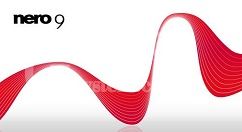
1、在本站下载nero9安装包,然后双击运行。打开安装向导,点击下一步。
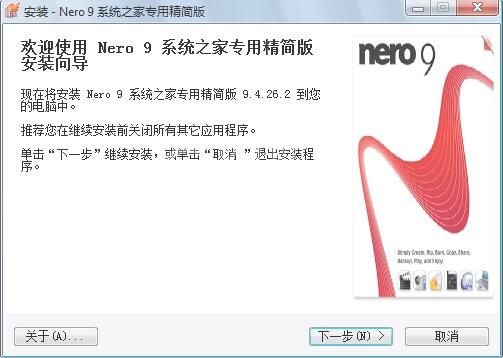
2、选择安装位置:默认安装在C盘目录下,可单击浏览自定义安装位置。点击下一步。
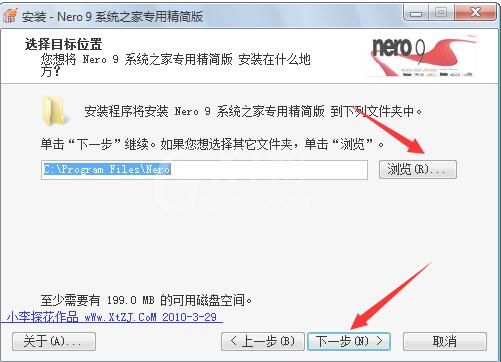
3、选择组件:可根据自己的需求勾选需要的组件,为了以后方便使用这里小编就选择默认勾选安装了,点击下一步。
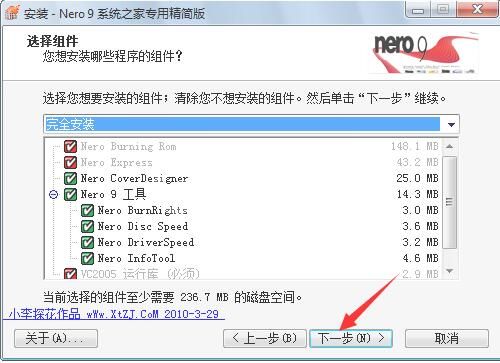
4、选择开始菜单文件夹:可直接点击下一步,也可点击浏览选择其它文件夹。
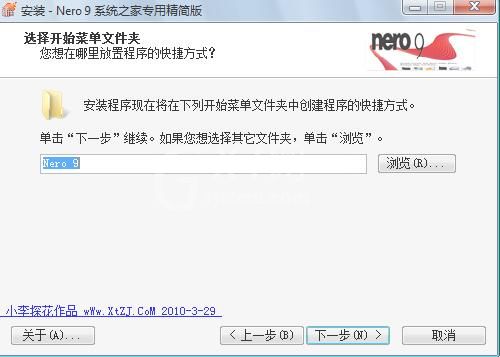
5、选择附件任务:是否创建桌面快捷方式或快速启动栏快捷方式,建议勾选。点击下一步。
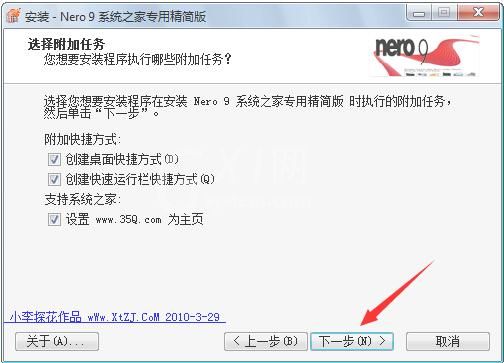
6、进入准备安装界面,点击安装。
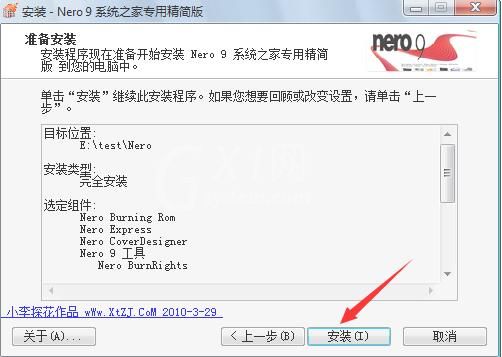
7、正在安装,请耐心等待即可。
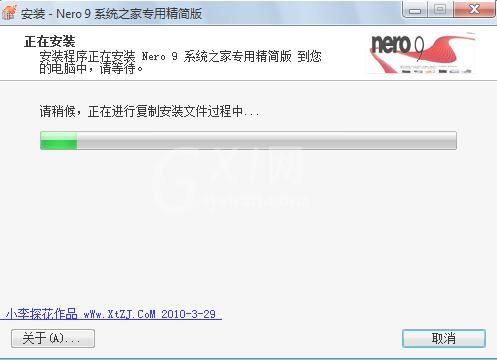
8、安装完成可看到如下界面,点击完成退出安装向导即可。
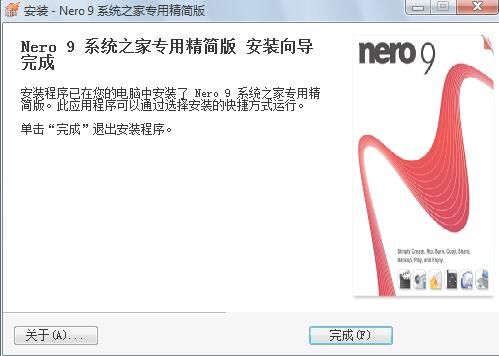
以上这里为各位分享了nero9刻录软件安装的方法。有需要的朋友赶快来看看本篇文章吧!



























